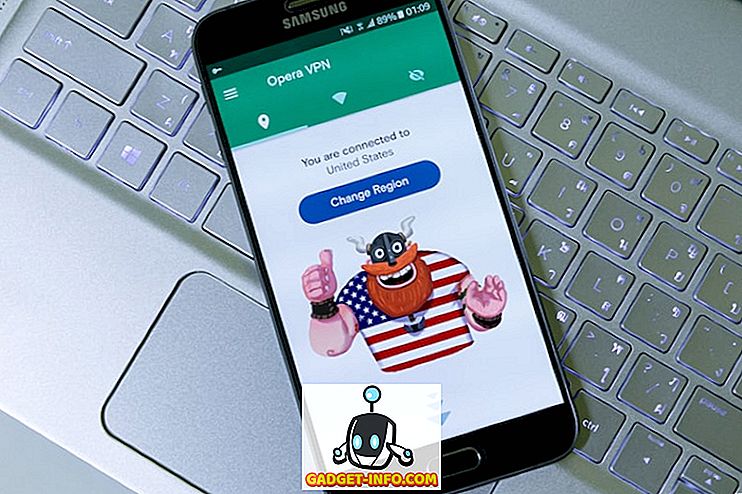OnePlus nesen uzsāka savu jaunāko „flagmana slepkavu”, OnePlus 5, un, kā tas bija gaidīts, viedtālrunis izcīnīja līnijas specifikācijas un dažas lieliskas iespējas par diezgan pienācīgu cenu. OnePlus 5 skābekļa operētājsistēmā ir dažādas ērtas funkcijas, un viena no šādām iezīmēm ir „Lasīšanas režīms”. Šis režīms optimizē displeju lasīšanai, izmantojot pelēktoņu kartēšanu un zilās gaismas filtrēšanu. Turklāt, tas ļauj iestatīt pielāgotas lietotnes, lai atvērtu ar lasīšanas režīmu, kas iespējots pēc noklusējuma. Tā patiešām ir ļoti noderīga iezīme, it īpaši, ja vēlaties lasīt tālrunī. Tomēr šī funkcija nav unikāla OnePlus 5, un, ja vēlaties to savā Android viedtālrunī, ir iespējas to iegūt. Tātad, bez turpmākas norādes, šeit ir daži veidi, kā iegūt Android ierīcē OnePlus 5 līdzīgu lasīšanas režīmu:
Get OnePlus 5 lasīšanas režīmu, izmantojot izstrādātāju opcijas
Lasīšanas režīma funkcija, kaut arī ne tieši ar šo nosaukumu, jau dažus gadus ir pieejama Android ierīcēs. Tas klusā vietā atrodas tālruņa izstrādātāja opcijās. Lai tālrunī iespējotu šo režīmu, rīkojieties šādi:
1. Ja tālrunī jau esat iespējojis izstrādātāja opcijas, varat izlaist šo darbību. Ja neesat to izdarījis, varat to darīt, dodoties uz Android iestatījumiem, ritinot uz leju un pieskaroties “Par tālruni” . Tagad ritiniet uz leju un 7 reizes pēc kārtas pieskarieties “build number” . Jums tagad jāspēj redzēt izstrādātāju opcijas lapā Iestatījumi.
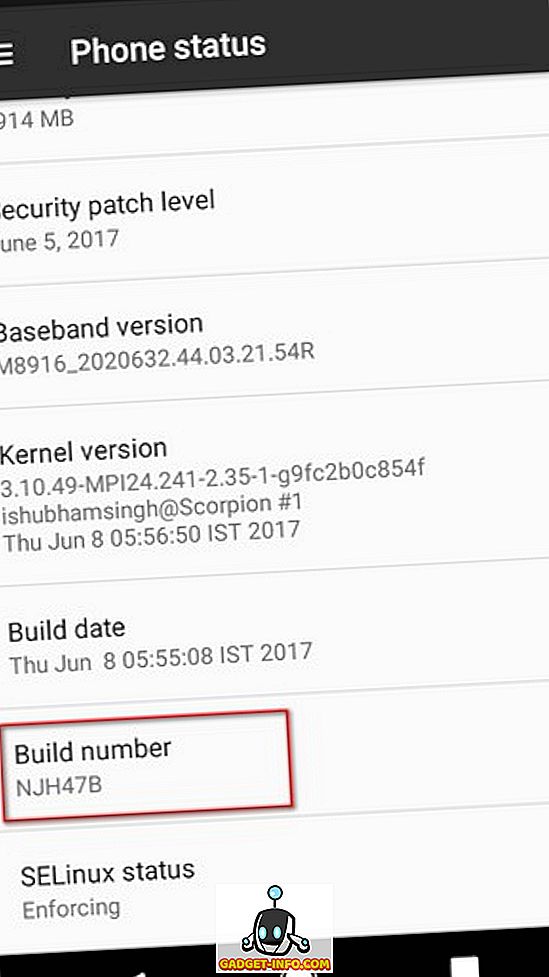
2. Tagad atveriet Izstrādātāja opcijas un meklējiet iespēju ar nosaukumu “Simulēt krāsu telpu” . Pieskarieties tai un izvēlieties “Monochromacy” .
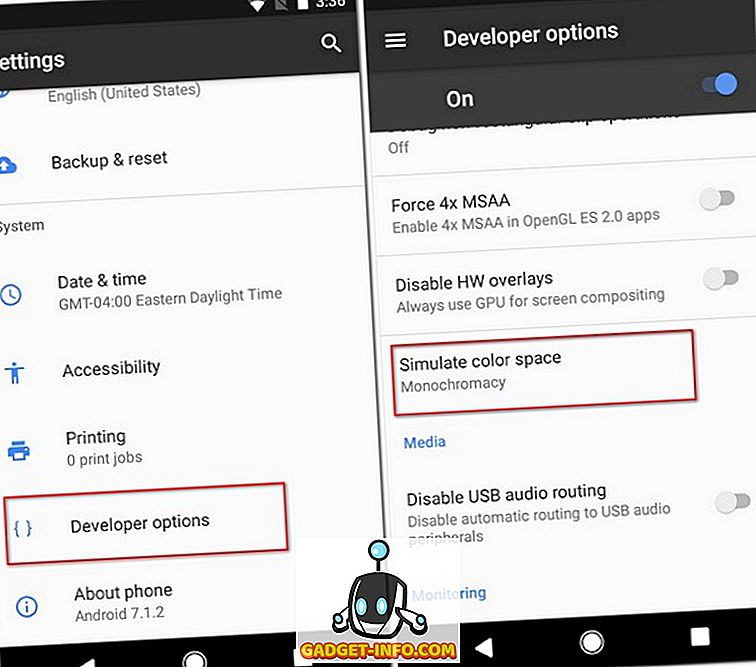
Tagad tālrunī tiks izmantota pelēktoņu shēma, kas ir līdzīga tai, ko saņemat ar OnePlus 5, izmantojot lasīšanas režīmu. Lai to atspējotu, varat vienkārši nomainīt „Simulēt krāsu telpu” uz “atspējots”.
Get OnePlus 5 līdzīgu lasīšanas režīmu, izmantojot trešās puses lietotnes
Ja nevēlaties iekļūt problēmu risinātājprogrammas opcijās katru reizi, kad vēlaties iespējot lasīšanas režīmu, vai nepatīk pilnīga pelēktoņu ierīce, varat lejupielādēt lietotnes, kas palīdz iestatīt profilus un mainīt tālruņa displeja temperatūru. Zemāk ir divas labākās lietotnes, no kurām viena ir neiesaistītiem lietotājiem, bet otra - iesakņojušajiem lietotājiem, ko varat izmantot:
1. Krēsla
Krēsla ir app, kas var filtrēt zilo gaismu . Lai gan tā nevar mainīt tālruņa tēlu ar pelēktoņu, piemēram, OnePlus 5 lasītāja režīmu, tā var pielāgot ekrāna toni, pamatojoties uz saullēkta un saulrieta laikiem jūsu atrašanās vietā. Ar šo lietotni varat iestatīt jebkuru krāsu temperatūru, kuru vēlaties, un izvēlēties arī tās intensitāti. Jūs arī saņemsiet iespēju apturēt šo lietotni konkrētām lietotnēm. Un labākā daļa par šīs lietotnes lietošanu - tā atbalsta Tasker spraudņus. Krēslā ir arī Pro versija, ar kuru var definēt vairāk nekā 2 profilus, pielāgot pārejas laikus un iegūt iespēju izslēgt Twilight kopā neaktīvo stundu laikā.
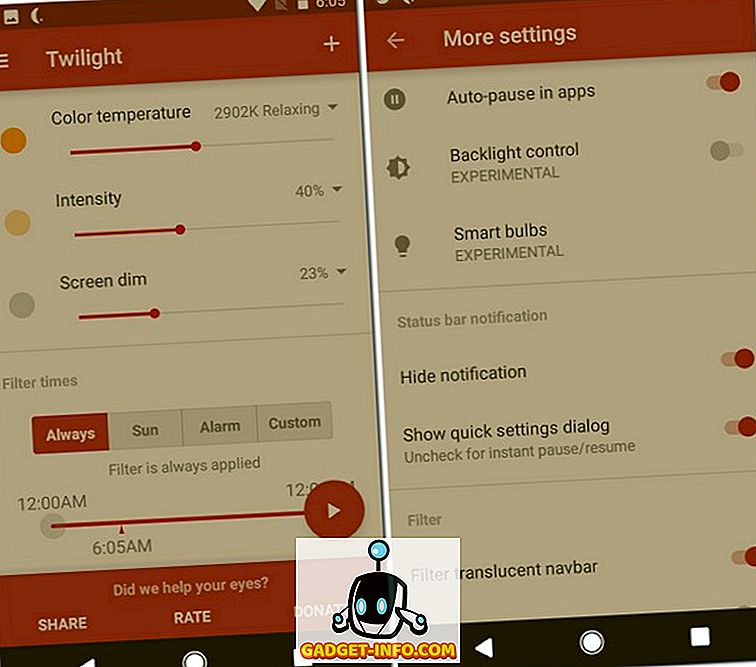
Instalēt: (bezmaksas, Pro par 2, 99 $)
2. CF.lumens (saknes)
Ja jūsu tālrunis ir iesakņojies, CF.lumen jums radīs brīnumus. Šī lietotne ne tikai pielāgo ekrāna toni, pamatojoties uz jūsu atrašanās vietu, bet arī var noteikt, kā apkārtējā gaisma izmanto gaismas sensoru, un attiecīgi pielāgot ekrāna toni. Papildus zilās gaismas filtrēšanai varat arī iestatīt savus pielāgotos filtrus, izmantojot RGB slīdņus. Kā OnePlus 5 lasītāja režīms, jūs pat varat mainīt filtru uz pelēktoņu . CF.lumen ir arī Pro versija. Jūs varat to iegādāties lietotnē, ja vēlaties piedalīties tās izstrādātājā.
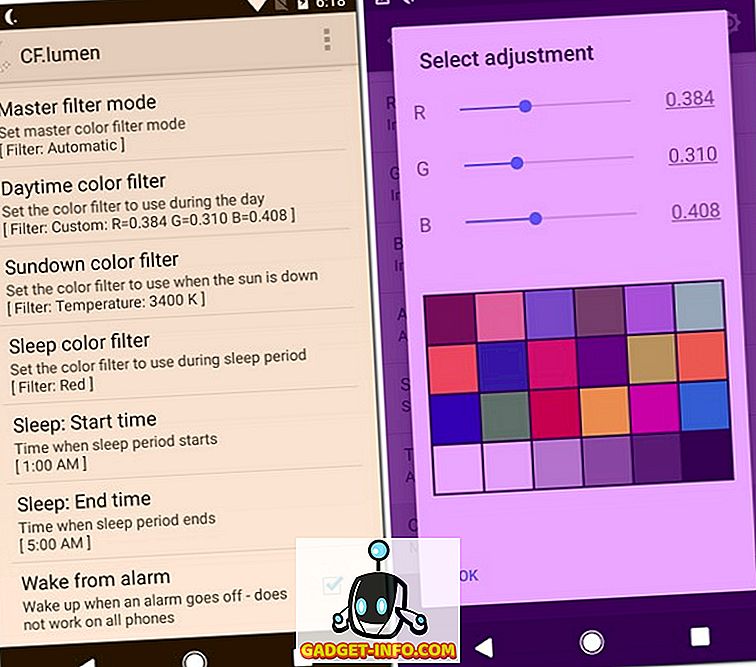
Instalēt: (bezmaksas, izmantojot pirkumus lietotnē)
Saņemiet lasītāja režīmu, izmantojot Chrome karodziņus
Ja tālrunī izmantojat pārlūku Google Chrome, varat iegūt daudz labāku lasīšanas pieredzi. Tas nedrīkst radīt pelēktoņu, piemēram, OnePlus 5 lasītāja režīmu, bet visas tīmekļa vietnes traucējumi tiek noņemti un jūs redzat tikai noderīgo saturu. To var panākt, nomainot „Reader Mode trigger” Chrome karogu . Mums ir detalizēts raksts par to pašu, tāpēc jums vajadzētu to pārbaudīt.
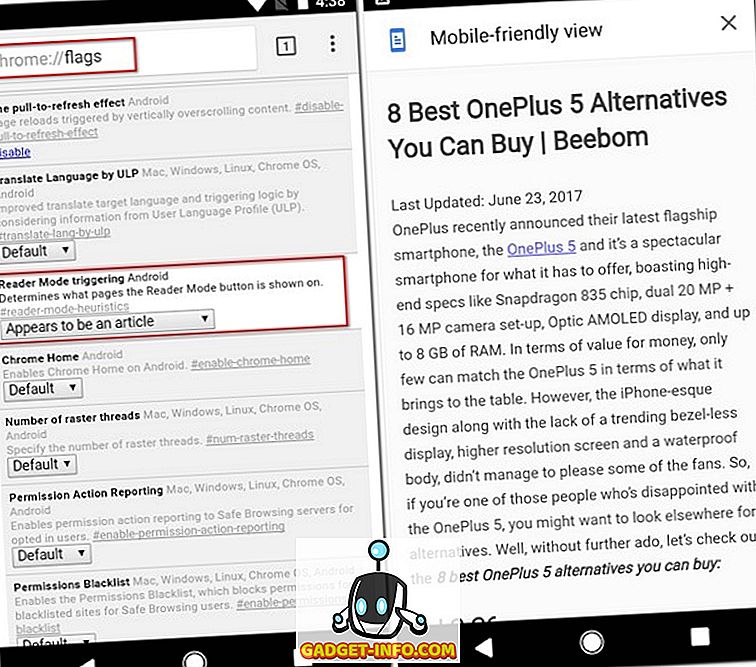
Lasīt labāku ar OnePlus 5 līdzīgu lasīšanas režīmu
Kad cilvēki saka, ka mūsu tālruņa gaisma bojā mūsu acis, patiesībā tā ir zilā gaisma, par kuru viņi runā. Un OnePlus 5 lasīšanas režīms ir lielisks veids, kā to noņemt. Par laimi, ir vairāki veidi, kā atkārtot lasīšanas režīmu OnePlus 5. Protams, tas nav tas pats, bet šīm metodēm būtu jāuzlabo lasīšanas pieredze, izmantojot Android viedtālruni. Tātad, izmēģiniet tos un informējiet mūs par savām domām zemāk esošajā komentāru sadaļā.